
iPhoneを機種変更したときのデータの移行方法ですが、
PC(Mac)での移行方法、iCloudでの移行方法、
直接転送 (Bluetooth)での移行方法、があります。
先日、iPhone11を買ってPC(Mac)でデータを移行しました
ので、その方法を書きたいと思います。簡単です。
2019年10月7日にmacOS Catalinaがリリースされ、iTunesが
なくなりました。今までは、このiTunesを使いバックアップを
とり復元していました。今後はFinderを使いバックアップと復元を
行います。
データ移行の前にすること
・ソフトウェアを最新の状態にアップデートする
・Apple IDとパスワードの確認
・各アプリのアカウント情報を記録しておく
・LINEでアカウントを引き継ぐ準備をする
各アプリのアカウント情報を記録しておく、ですが、古いiPhoneから
新しいiPhoneへデータ移行するとアプリ自体は移行できますが
アカウントの情報は移行できないので、新しいiPhoneで
新たにログインする必要があります。
LINEについては、別途作業が必要です。
電話番号、メールアドレス、パスワードの設定、トーク履歴の
バックアップが必要となります。トーク履歴のバックアップを
行わないと、過去の履歴は消えてしまいます。
古いiPhoneをPCにつないでバックアップをとる
古いiPhoheをPCに接続して、Finderを開きます。
下の画面になるので、信頼をクリックする。
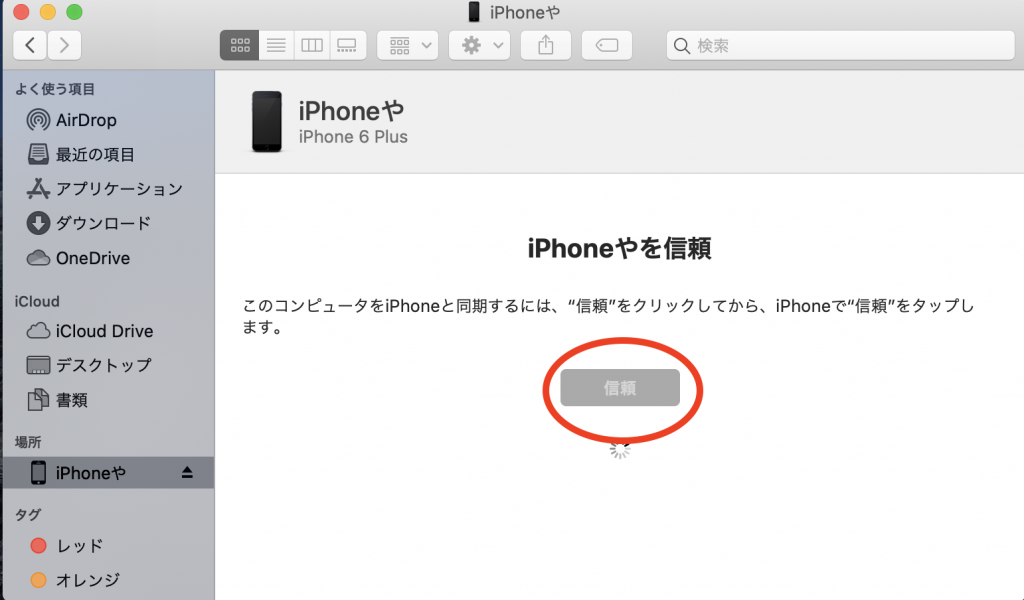
接続した古いiPhoneに下の表示がでますので
「信頼」をタップします。
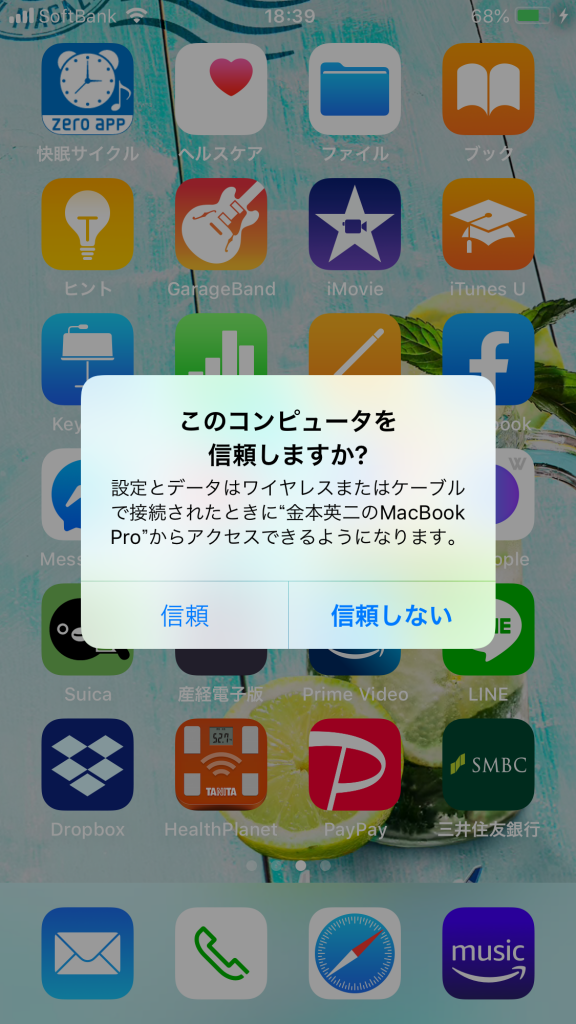
次に、下の画面になるので、バックアップの「iPhone内の全てのデータを
このMacにバックアップ」にチェックを入れ、
「今すぐバックアップ」をクリックする。2分ほどでバックアップが取れます。
バックアップが取れたら、接続を解除します。
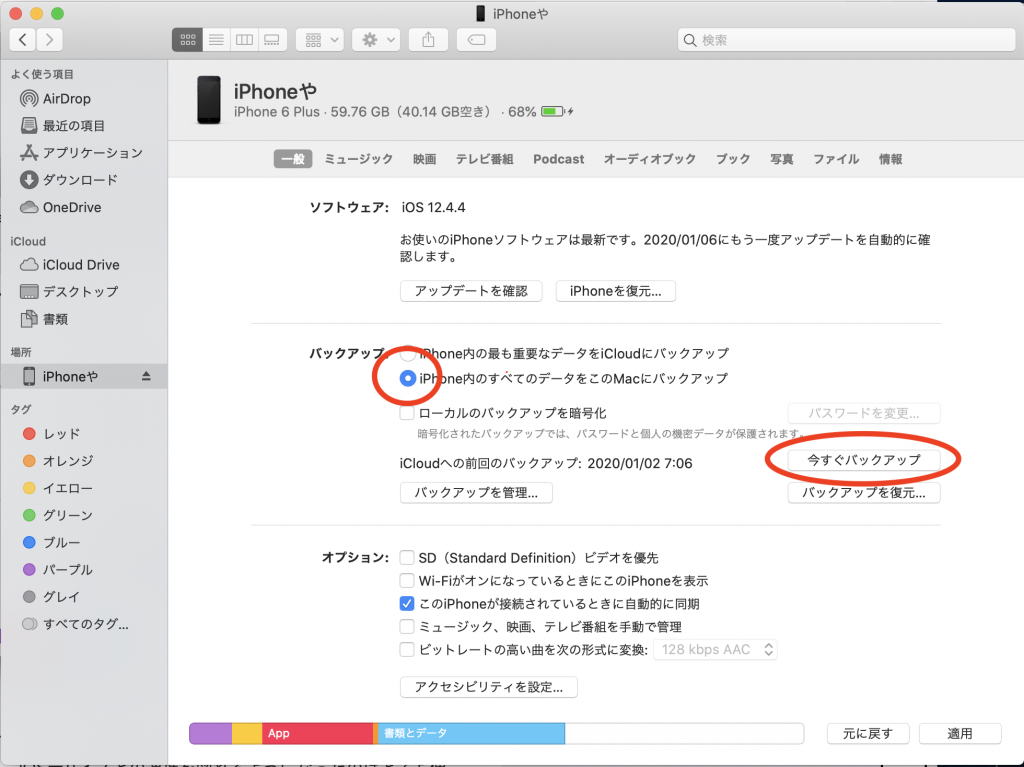
新しいiPhoneをPCにつないでデータを復元する
新しいiPhoneとPCを接続します。
接続して、Finderを開くと下の画面になりますので
「信頼」をクリックします。
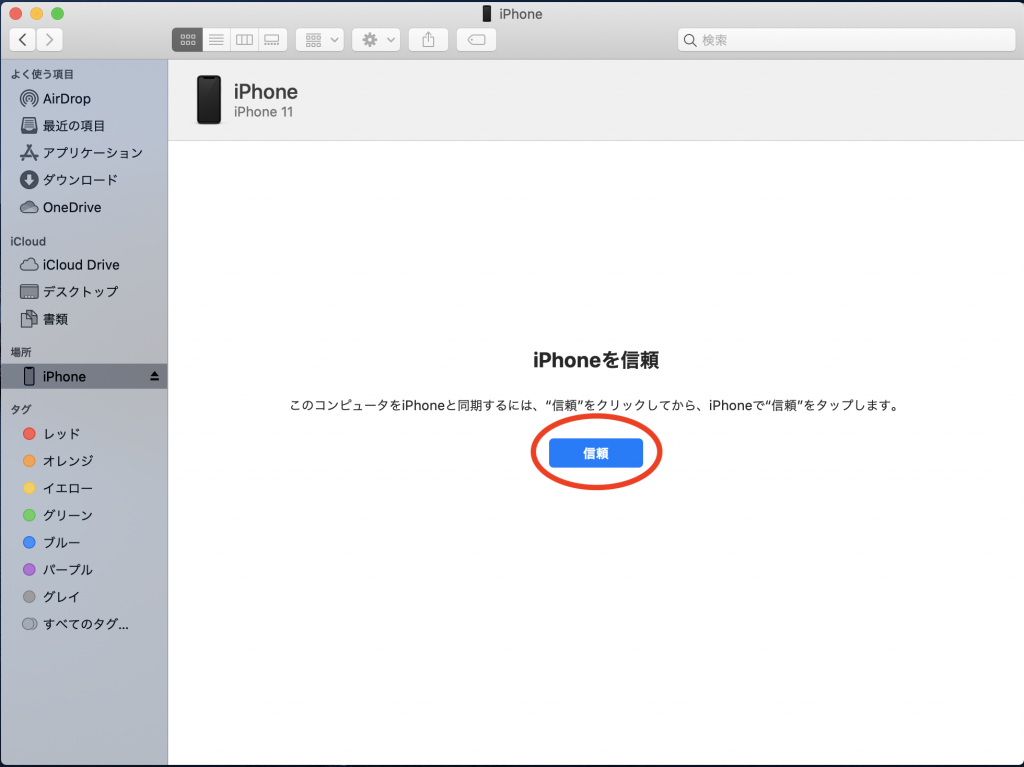
下の画面になるので、「このバックアップから復元」にチェックを入れ
先程バックアップした古いiPhoneを選びます。
そして、「続ける」をクリックすると復元ができます。
アプリがそのまま移行できます。
注意点は、各アプリのアカウントとパスワードは移行できませんので
アプリを起動してログインしてください。
Lineについては、新しいiPhoneでトーク履歴の復元などの作業が必要と
なります。
Suicaについても、別途作業が必要です。
古いiPhoneのWalletアプリでSuicaを削除して、新しいiPhoneの
WalletアプリでSuicaを追加します。Suicaは二重登録できません。
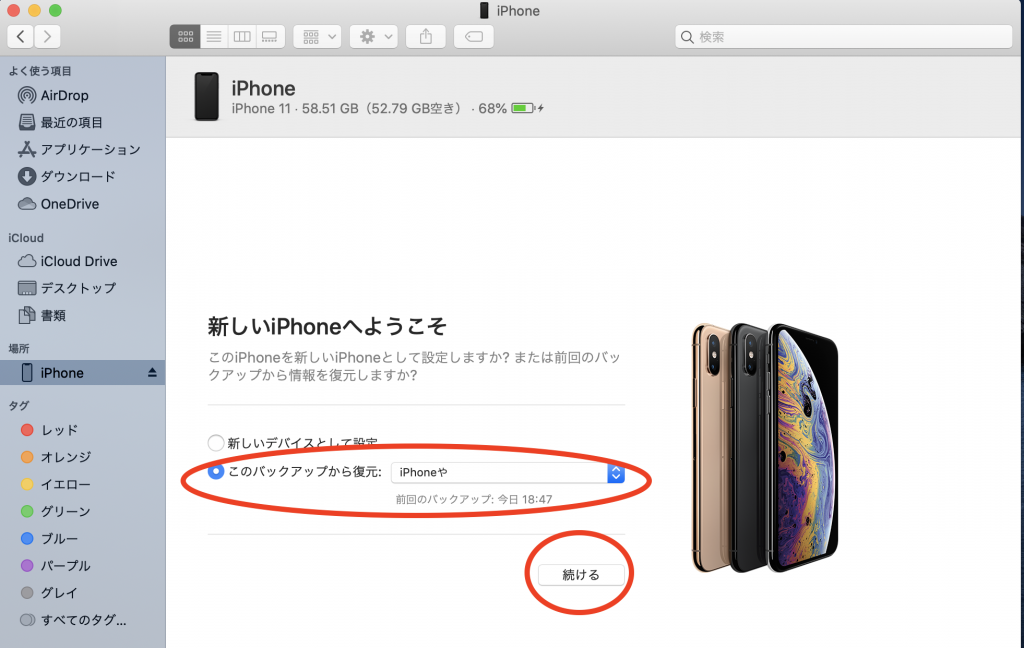
おわりに
私は、iPhoneのデータ移行をPCにバックアップを取り
行いましたが、PCがない方であれば、iPhone同士の直接伝送(Bluetooth)で
簡単にデータ移行できます。
ただ、直接伝送の方法は、PCを使う方法よりもデータ移行に時間が
かかります。


